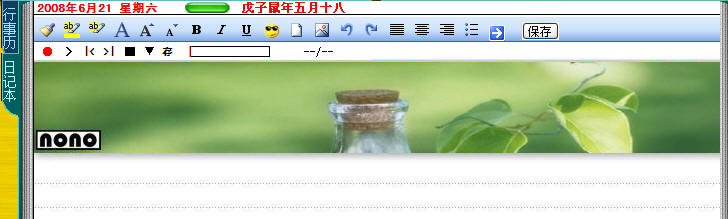
四、详细功能描述与使用(适合中级用户)
************************************************************************************************************************
1、进入激动人心的分册使用
(2)、日记本分册
漂亮、保密、快捷、强大的日记功能也是本软件很重要的一个设计。
①、打开日记
点击进入日记本分册标签,进入“日记本”分册。
首先,会有一个“密码输入”的提示框出现,要求你输入进入“日记”分册的密码。
初始的密码是“nono”,该密码可以保护你的日记不被别人偷看。
不过,你的密码一定要牢牢记住,否则没谁能帮你。
当然,如果你想傻瓜一点儿的话,而你的日记又不用担心别人偷看,你把密码设定为空,
就是不输入密码,当然也就不用记密码了。
密码的修改在“用户设置”里面。日记的密码和“机密”分册的密码使用同一个密码。
注意大小写。
②、日记界面
· 密码输入正确后,就会打开日记。首先映入你的眼帘的是顶端的农历、公历。
· 下面一行是输入时使用的工具图标。“A”是表示可以设置字体的功能。可以设置字体、大小、颜色等等很多功能。另外还可以设置行距。“大A”和“小A”分别表示对现有选择的字段进行字体的增大或者缩小。“B”、“I”、“U”分别设置字体的粗细体、斜体和下划体。前面的两个荧光笔符号表示设置给选择的句子加荧光本底或者是去除荧光本底。最前面的那个刷子是格式刷,你可以先选择段文字,点一下刷子,然后再选另外一段文字,新选的文字就被刷成和刚才的文字一样的字体格式了。再后面是插入心情图标和更换信纸。心情图标使用时要求信纸背景色是白色的,否则可能会比较难看。 还有插图按钮,点击可以在日记中插入图片,图片会自动调整大小。再后面的箭头表示“撤销”,“撤销”功能是撤掉上一步的操作。再往后是排列段落,靠左、居中、靠右,以及增大行距,缩小行距。插入标记符号等等。如果你想在以后的日记中也沿用今天的版面格式,你可以点击“默认”按钮,将当前的设置设为默认。以后打开的日记也是这个版式了 。
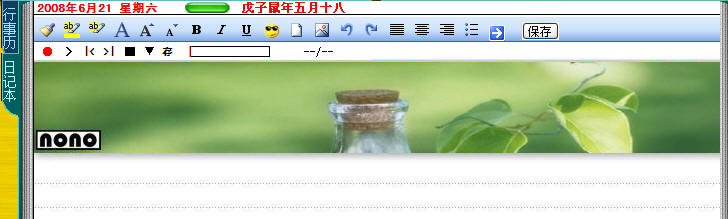
最右边有一个“目录”箭头,点击可以伸缩出来一个树状目录,点击可以查看哪些天记了日记,并实现快速翻页。
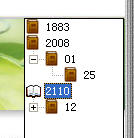
③、信纸设定
白金手册日记分册引入了日记信纸功能,你可以点击“信纸”按钮更换信纸。
在安装目录下面的“\1程序档\add\信纸\”目录里面找到更多的信纸皮肤。
注意信纸皮肤更改后,需要保存。另外如果当天日记无内容,信纸皮肤是不会更改的。
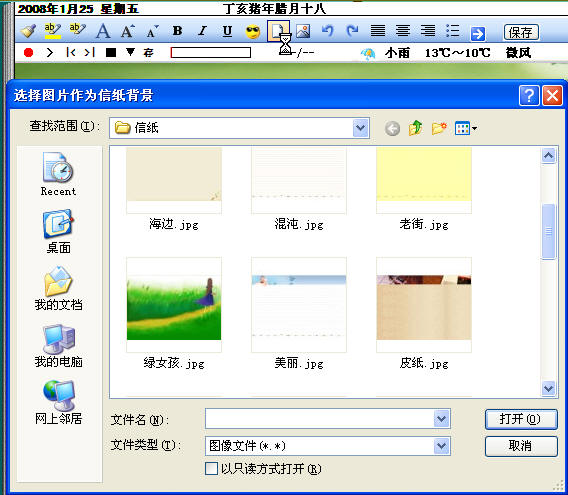
④、录音日记
下面我们来介绍一下非常实用的BJ录音机。
在日记分册,我们可以看到信纸上面有一排录音机图标。分别是录音、播放、后退、前进、停止,暂停,保存按钮,后面是播放指针,以及播放显示。
点击红色的录音按钮,这时候就开始录音了。录音结束后,可以点击播放重听一遍,如果满意,需要点击“存”把这段录音保存为“MP3”格式的文件。保存后,日记会出现“存有录音文件”的字样提醒 。
另外,当日记翻页时,如果某页保存有录音日记,那么播放按钮就是红色的,否则就是黑色。你可以点击播放 。
![]()
(异想天开:如果你懒得写日记,也可以每天用数码相机把自己拍下来,这样不是形成一个“真人成长秀”了么。可发挥的还很多,你也可以把自己的宝宝成长的每一天都拍下来。这叫做,每一天,我们都在成长)
下一章 项目甘特图
************************************************************************************************************************